U盘电脑系统怎么重装(windows7系统免费激活的方

Windows 7可供选择的版本有:入门版(Starter)、家庭普通版(Home Basic)、家庭高级版(Home Premium)、专业版(Professional)、企业版(Enterprise)(非零售)、旗舰版(Ultimate)。
温馨提示:
1.系统有分【32位】和【64位】内存2G装【32位】4G以上装【64位】
2.直接安装默认旗舰版,如需安装其它版本,请通过U盘启动器的方式来安装。
3.重装系统会清空C盘里的所有资料,其它盘没有影响,重装前请自行备份。
安装包包含的工具:
【注意】:以下四种工具不能放在C盘,必须要放在其它盘或者U盘
1.Windows7原版ISO镜像(四合一版本,包含:家庭版、家庭高级版、专业版、旗舰版)
2.驱动精灵网卡版(装好系统没有网卡没办法上网)
3.软件安装包(方便一键安装常用软件)
4.激活工具(你懂的)
各版本的安装流程都一样,下面以win7旗舰版的安装流程为例。
1.打开下载好的文件夹,鼠标右键点击【win_64】选择【解压到win_64】(没有解压软件的,可以自行下载一个)

2.打开解压后的【win_64】文件夹,鼠标右键选中【sutep】选择【以管理员身份运行】

3.如果弹出提示窗口,就点击【是】

4.点击【现在安装】

5.点击【不获取最新安装更新】

6.勾选【我接受】然后点击下一步

7.选择【自定义】

8.选择安装在【C盘】然后点击【下一步】

9.点击【确定】

10.显示正在安装Windows,(预计需要10分钟)
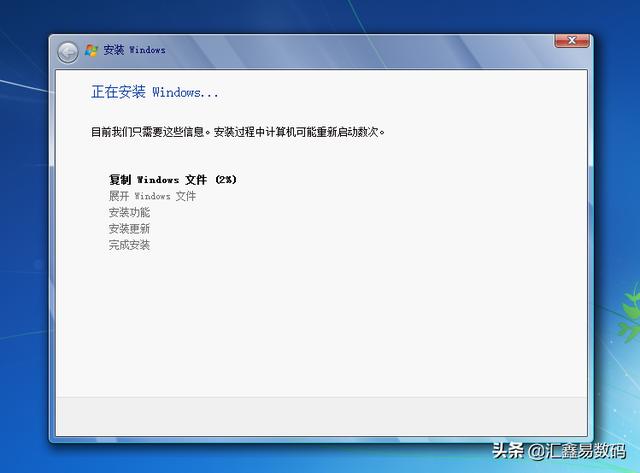
11.点击【下一步】

12.设置电脑用户名(可随意设置),然后点击【下一步】
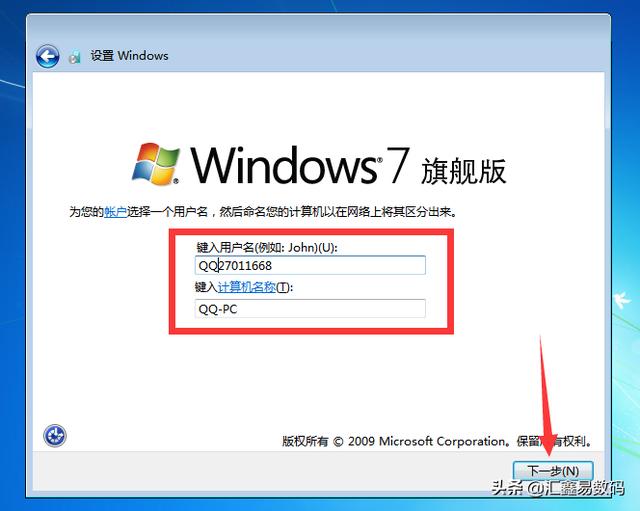
13.设置开机密码(一般不用设置开机密码)直接点击【下一步】
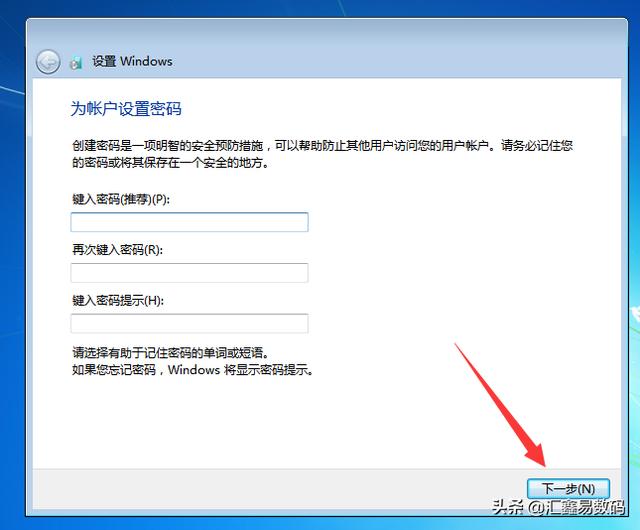
14.点击【跳过】
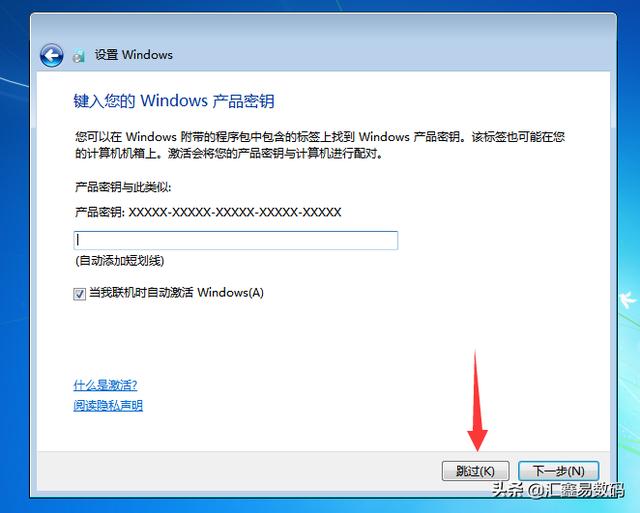
15.选择【以后再咨询我】

16.点击【下一步】

17.根据自己的情况选择 *** ,(不重要)

18.安装完成

激活
1.打开激活工具,点击【APP *** 】
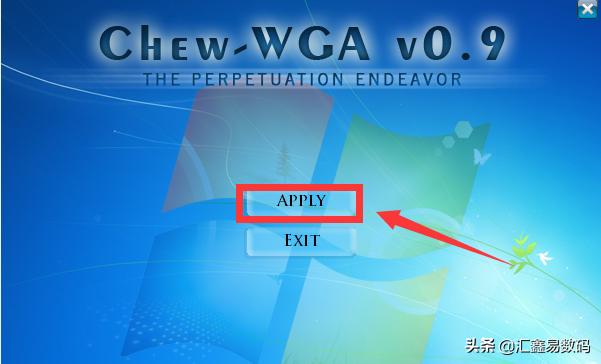
2.选择【是】

3.然后电脑会自动重启。激活完成。
安装网卡驱动
1.打开驱动精灵文件夹,双击安装驱动精灵

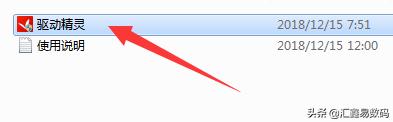
2.点击【立即检测】

3.台式电脑选择安装有线网卡,笔记本电脑选择 安装无线网卡。
4.装好网卡,重新检测一次,让驱动精灵帮你更新驱动

安装电脑常用软件
1.找到腾讯软件安装包文件夹,打开【Alliance】
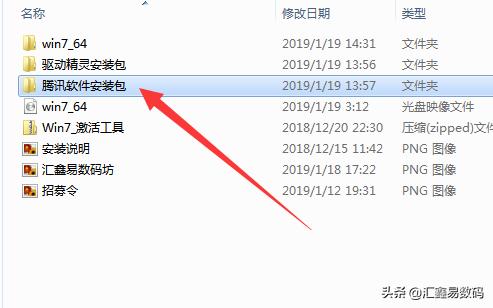
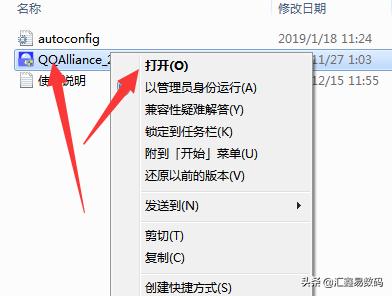
2.然后选择你需要的软件,然后选择【一键安装】即可自动安装
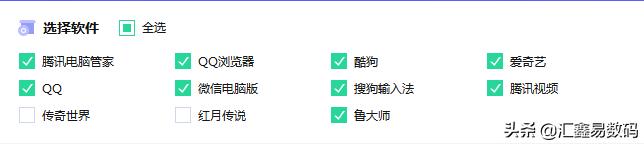
OK,以上就是本期的重装Windows7系统的全部内容。
看完是不是觉得很简单?以后再也不用找别人重装系统了!
如果喜欢此类文章,可以关注一下小编哦!
感谢各位一直以来的支持,谢谢大家!
相关文章
普通蝙蝠(蝙蝠生殖系统)
普通蝙蝠的繁殖力不高,而且有“延迟受精”的现象,即冬眠前交配时并不发生受精,精子在雌兽生殖道里过冬,至翌年春天醒眠之后,经交配的雌兽才开始排卵和受精,。。 蝙蝠是用超声波来判断前方是否有障碍物,...
7个层面解读京东会员系统
本文从七个方面具体阐明白京东会员系统,来看看京东会是怎么运营的吧~ 一、会员系统的本质 企业策划的目标是利润,而利润源自产物的代价,产物的代价又取决于用户的利用,用户通过向产物投入资源调换好处的方法利...
标志在线制作系统源码(BANNER图片在线制作网站
下面给为大家推荐几个在线logo设计网站 一、logodust - 免费下载logo模板 网址:http://logodust.com/ 下面就是logo设计爱好者的最佳福利:免费下载LOGO源...
自动化赚钱系统(如何打造自动赚钱系统)
中国有13 亿人,有90%的人是穷人,9%的是中产阶级,1%的是富人,为什么有很多盛业难做,其实不是市场不行了,而是市场被做烂了,或者是几家独大,第一种情况为什么出现,是因为大多数人是穷人,为什么是穷...
w8系统怎么样?一键安装以及还原方法
电脑怎么一键在线重装win8系统?无忧系统助手软件是由无忧系统助手官网推出的免费电脑系统重装软件,这款软件专为电脑小白和装机人士量身定制,整个重装系统过程是全自动傻瓜式的,真正做到无人值守全自动装 电...
ba系统是什么?什么是楼控BA系统
ba系统是什么(什么是楼控BA系统)一,楼宇自控BA系统基本概念 楼宇自控系统是建筑设备自动化控制系统的简称。建筑设备主要是指为建筑服务的、那些提供人们基本生存环境(风、水、电)所需的大量机电设备,...




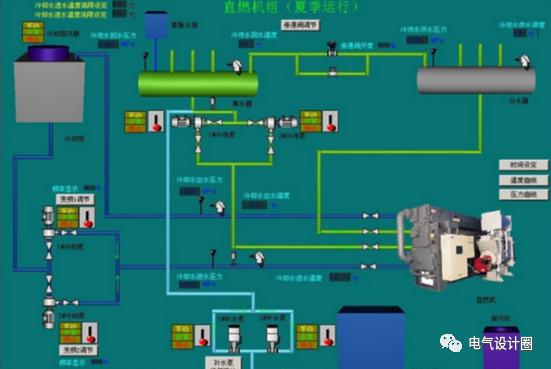
 免责声明:本站所发布的任何网站,全部来源于互联网,版权争议与本站无关。仅供技术交流,如有侵权或不合适,请联系本人进行删除。不允许做任何非法用途!
免责声明:本站所发布的任何网站,全部来源于互联网,版权争议与本站无关。仅供技术交流,如有侵权或不合适,请联系本人进行删除。不允许做任何非法用途!